Når du tænder for eller genstarter din Android-telefon, viser den direkte en Android Systemgendannelsesskærm? Er du interesseret i at vide, hvad der er Android Systemgendannelse? Når du støder på Android System Recover 3e, kan du ikke slukke eller genstarte som det skal. Denne artikel vil fortælle dig, hvad der er Android Systemgendannelse, hvordan du indgår i Android Systemgendannelse. Derudover tilbyder vi også den bedste løsning på, hvordan man kommer ud af Android-systemgendannelse 3e uden at miste data, i tilfælde af at din Android-enhed desværre sidder fast på skærmen til Android Systemgendannelse.
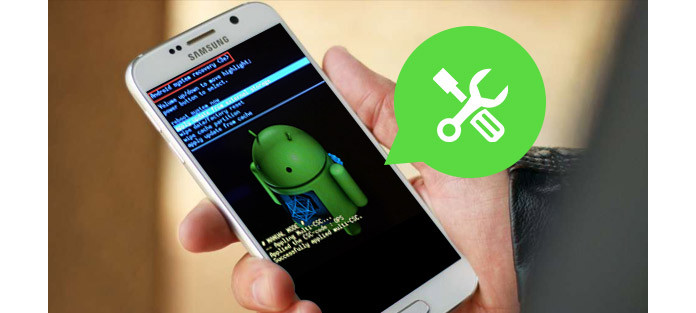
Android Systemgendannelse er en funktion på Android OS, som giver dig mulighed for at genstarte systemet, opdatere fra eksternt lager eller fra ADB, udføre en fabriksindstilling eller slette Android-data og cache-partition og så videre. Dette kan være meget nyttigt, når din Android-telefon ikke kan tændes normalt, eller dens berøringsskærm ikke kan fungere korrekt. Når du støder på disse problemer, kan du stole på den fantastiske Android Systemgendannelse for at hjælpe dig med at slippe af med forlegenheden.
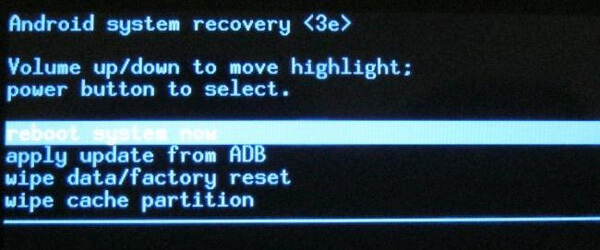
Det er let for dig at åbne skærmen til Android Systemgendannelse. Sluk bare for din Android-telefon. Hold derefter nede og tryk på lydstyrke-op-tasten, tænd / sluk-tasten samt hjemmeknappen på samme tid. Nu formår du at starte i skærmen til Android Systemgendannelse.
Selvom Android Systemgendannelse nogle gange er nyttigt, hvad nu, hvis din Android-enhed sidder fast på den, og du ikke kan tænde eller slukke for enheden derefter? Denne situation finder ofte også sted. For at komme ud af Android Systemgendannelse skal du først kontrollere, om de fysiske nøgler, som vi har nævnt før, kan fungere korrekt eller ikke, især lydstyrken op.
➤ Tryk på tasterne et par gange, og slip dem. Engang kan de fysiske taster blive trykket så dybt ind, at de ikke kan fungere korrekt.
➤ Prøv at genstarte Android-telefonen og kontroller, om den kan fungere.
➤ Tag batteriet ud, vent nogle minutter, og tænd derefter enheden.
Hvis denne metode ikke kan hjælpe dig, kan du overveje at slette data / nulstille fabrikken. Men du skal tænke over, da denne mulighed sletter alle dine eksisterende data fra Android-telefonen, som kontakter, beskeder, videoer, billeder og så videre. Hvis du ikke har oprettet en sikkerhedskopifil før, kan du miste mere, når du vælger denne metode. Faktisk, hvorfor ikke vedtage en pålidelig tredjepartssoftware til at fikse Android-telefonen fast på Android Systemgendannelse? Og her vil vi gerne anbefale Broken Android Data Recovery, det mest professionelle Android-system / filgendannelsesværktøj til dig.
Trin 1Ødelagt Android Data Recovery kan tilbyde løsning, når din Android-telefon sidder fast i Android System Recovery 3e-tilstand. Vælg tilstanden "Broken Android Phone Data Extraction", klik på "Fix Device" -knappen i grænsefladen.

Trin 2Kontroller "andre" for det tilsvarende problem, som din Android-enhed står overfor, og klik derefter på "Næste" -knappen, og vælg derefter din telefonmodel og navn.

Trin 3En simpel guide til at lade din Android-telefon gå ind i downloadtilstand.

Trin 4Derefter kan dit Android-system rettes. Når din telefon kommer ud af Android Systemgendannelse, kan du bruge funktionen "Android Datagendannelse" til at scanne og gendanne dine Android-filer.

Vil slet gendannelsestilstand slette alt?
Nej. Indtastning af Android-gendannelse sletter aldrig noget på din enhed. Men Android Data Recovery har muligheden for at slette alt og nulstille enheden til fabriksindstillinger.
Hvorfor sidder min Android-telefon fast i gendannelsestilstand?
En af de mest almindelige årsager er, at nøgleknapperne på Android er beskadiget eller ikke fungerer korrekt. Sørg for at kontrollere disse fysiske problemer omhyggeligt for at undgå, at Android-telefonen sidder fast i gendannelsestilstand.
Er der en systemgendannelse til Android?
Ja. Du kan gå ind i gendannelsestilstand på din Android-enhed. Vælg og tryk på Sikkerhedskopi og gendan fra skærmen. Tryk på knappen Sikkerhedskopi for at tage backup af Android-systemet til SD-kort. Efter sikkerhedskopiering skal du vælge Peboot Reboot for at genstarte din Android-telefon.
I denne artikel viser vi dig hovedsageligt, hvad Android Systemgendannelse er, og giver den bedste løsning, når din Android-telefon er fast på skærmen Andorid Systemgendannelse 3e.